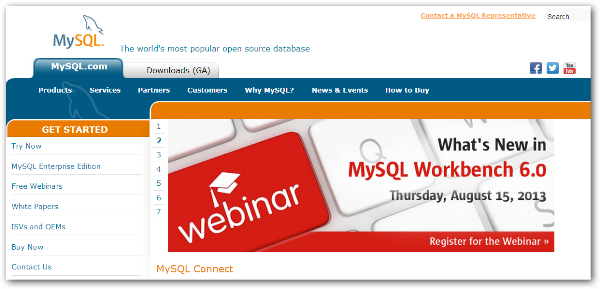WordPress 完整初學者入門的前 20 個步驟
已發表: 2022-01-01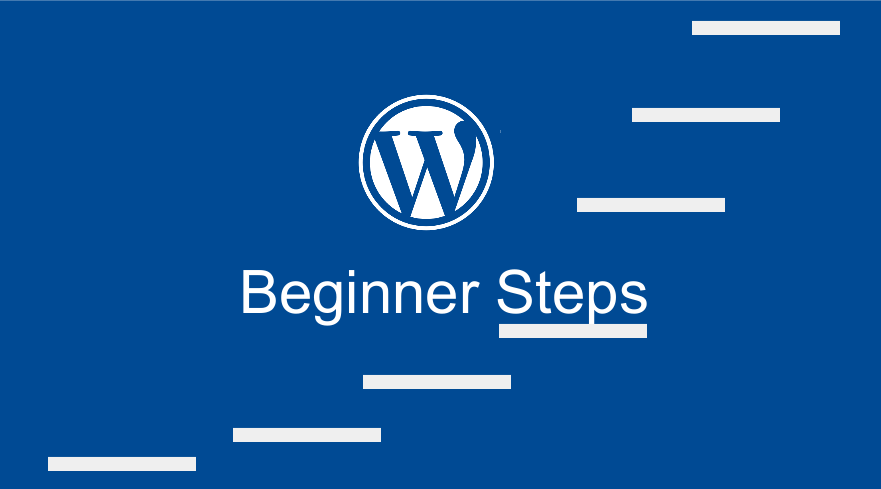 大多數 WordPress 完整的初學者經常對從哪裡開始學習 WordPress 感到困惑,而有許多免費的 WordPress 資源。 這篇文章將概述了解自託管網站的 WordPress 的基本學習曲線。 在 20 個步驟中,您可以為以前沒有使用過 WordPress 的人了解如何使用 WordPress 的所有知識。 考慮到最近的一項調查顯示,大約 70% 的人從未聽說過 WordPress,我不會放棄任何機會。
大多數 WordPress 完整的初學者經常對從哪裡開始學習 WordPress 感到困惑,而有許多免費的 WordPress 資源。 這篇文章將概述了解自託管網站的 WordPress 的基本學習曲線。 在 20 個步驟中,您可以為以前沒有使用過 WordPress 的人了解如何使用 WordPress 的所有知識。 考慮到最近的一項調查顯示,大約 70% 的人從未聽說過 WordPress,我不會放棄任何機會。
1)什麼是WordPress?
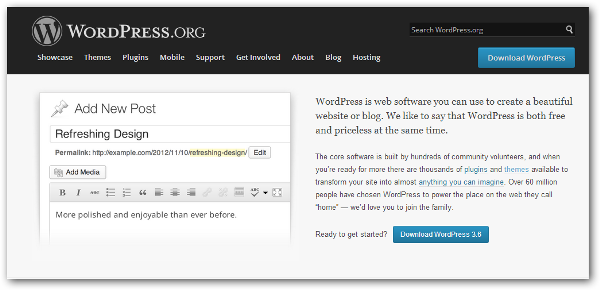
WordPress 是一個內容管理系統,最初是為博客創建的,最終也用於創建網站。 您可以使用 WordPress 免費創建網站和博客。 您無需支付任何費用即可為您的網站使用 WordPress。 您只需要擁有一個域和託管空間即可創建 WordPress 網站。 您可以了解有關 WordPress 的更多信息,並可以在此處下載 WordPress
2) WordPress 技術
如上所述,WordPress 是免費軟件,因此它由開源技術提供支持。 重要的是要注意 WordPress 與許多其他內容管理系統一樣適用於數據庫和應用程序階段。 簡單來說,網站是一個數據庫驅動的網站,需要用戶界面和數據庫才能工作。 像大多數 Web 應用程序一樣,WordPress 核心是用PHP編碼的,並且在MySQL數據庫上運行,都是開源的。
當然,重要的是要注意 HTML 和 CSS 涉及使其成為完全功能性的軟件。 如果您打算進行 WordPress 開發,您將需要了解更多 WordPress 功能以及代碼的工作原理。 您可以從 WordPress 資源Codex 中了解更多信息。
3) 下載 WordPress

WordPress 軟件是一組壓縮文件,您可以下載並在您的本地主機或服務器上開始使用它。 要下載 WordPress,您應該訪問該網站並單擊,如下所示。
3)安裝 WordPress
WordPress 可以安裝到您的 WebHost 服務器或本地服務器。 我首選的用於託管和使用 WordPress 的本地服務器是 XAMMP。 您可以從這個網站下載並學習設置 XAMMP。
4) WordPress 登錄
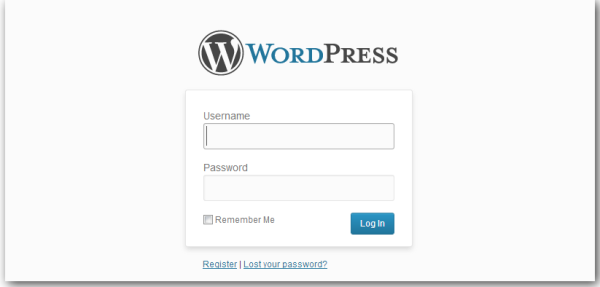
成功安裝 WordPress 後,您應該有一個登錄 URL 發送到您在設置期間提供的電子郵件。 或者,可以通過將/wp-admin添加到完整的網站 URL 來訪問 WordPress 的默認管理員登錄。 它應該類似於http://yourwebsitedomain/wp-admin 。 要登錄,您需要您的用戶名和安裝 WordPress 時使用的密碼。
5) WordPress儀表板
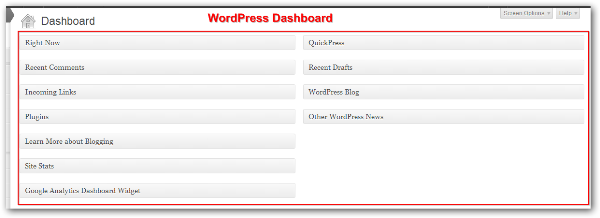
WordPress 儀表板是您登錄 WordPress 網站後首先登陸的地方。 WordPress儀表板是可以控制、更改使用網站的所有功能的地方,或者您可以從儀表板更改網站的外觀。
6) WordPress 帖子

WordPress 帖子選項允許您創建 WordPress 帖子、發布和規範 WordPress 帖子的發布。 您可以在幾分鐘內創建、編輯、刪除和修改 WordPress 網站上發布的所有帖子。 在這種情況下,WordPress 實現了內容管理系統功能,用於發布通常稱為 CRUD(創建、讀取、更新和刪除)的內容
7) WordPress 頁面

WordPress 頁面選項允許您為您的網站創建頁面,詳細說明有關您網站的重要信息。 您可以使用這些頁面選項來創建靜態頁面,例如關於頁面、服務、定價、推薦等。 頁面就像帖子一樣工作,您可以 CRUD(創建、閱讀、更新和刪除)
8) WordPress 評論
 WordPress 評論選項是一個內置的評論系統,允許您網站的訪問者在頁面和帖子上發表評論。 使用此選項來審核您網站上發布的評論非常重要。 您還可以在您的網站上使用其他評論系統和插件來更好地管理評論。
WordPress 評論選項是一個內置的評論系統,允許您網站的訪問者在頁面和帖子上發表評論。 使用此選項來審核您網站上發布的評論非常重要。 您還可以在您的網站上使用其他評論系統和插件來更好地管理評論。
9) WordPress 類別
 當您創建帖子時,您會遇到幫助您對內容進行分組的 WordPress 類別。 您可以根據網站的性質選擇類別的名稱。 這些類別代表您的網站帖子內容。 應謹慎選擇這些類別,因為它們將反映您網站的內容,有助於對您的網站進行排名,並且還會出現在菜單中,為您的訪問者提供網站內容的方向。
當您創建帖子時,您會遇到幫助您對內容進行分組的 WordPress 類別。 您可以根據網站的性質選擇類別的名稱。 這些類別代表您的網站帖子內容。 應謹慎選擇這些類別,因為它們將反映您網站的內容,有助於對您的網站進行排名,並且還會出現在菜單中,為您的訪問者提供網站內容的方向。
10) WordPress 標籤
 與類別一樣,它們用於根據相似性對您的內容進行分組。 基本上,標籤可用於增強類別所扮演的角色,以一種更好且更易於訪問的方式對您的網站內容進行分組。
與類別一樣,它們用於根據相似性對您的內容進行分組。 基本上,標籤可用於增強類別所扮演的角色,以一種更好且更易於訪問的方式對您的網站內容進行分組。

11) WordPress 主題
 WordPress 主題是您網站的皮膚或模板。 它們基本上為您的網站提供了您的品牌所代表的外觀和感覺。 這是您的訪問者將簡單地看到的內容。 它可以更改或自定義,您可以為您的網站使用數以千計的免費和商業主題。 您可以從官方WordPress 存儲庫下載一些免費的 WordPress 主題以在您的項目中試用
WordPress 主題是您網站的皮膚或模板。 它們基本上為您的網站提供了您的品牌所代表的外觀和感覺。 這是您的訪問者將簡單地看到的內容。 它可以更改或自定義,您可以為您的網站使用數以千計的免費和商業主題。 您可以從官方WordPress 存儲庫下載一些免費的 WordPress 主題以在您的項目中試用
12) WordPress 小部件
 這些是主要 WordPress 主題的額外拖放添加。 它們主要用於自定義 WordPress 側邊欄和頁腳的外觀。 大多數這些 WordPress 小部件都作為 WordPress 插件添加。 在尋找小部件的附加功能時,您應該考慮尋找小部件插件; 它們可能與視頻小部件、圖像小部件、社交媒體圖標和標籤式熱門帖子等不同。
這些是主要 WordPress 主題的額外拖放添加。 它們主要用於自定義 WordPress 側邊欄和頁腳的外觀。 大多數這些 WordPress 小部件都作為 WordPress 插件添加。 在尋找小部件的附加功能時,您應該考慮尋找小部件插件; 它們可能與視頻小部件、圖像小部件、社交媒體圖標和標籤式熱門帖子等不同。
13) WordPress 菜單
 WordPress 菜單可讓您更好地瀏覽您的網站; 您可以創建菜單並指定它們出現在您的主題上。 這可以在頁腳、頂部菜單或 WordPress 主題允許的任何其他位置。
WordPress 菜單可讓您更好地瀏覽您的網站; 您可以創建菜單並指定它們出現在您的主題上。 這可以在頁腳、頂部菜單或 WordPress 主題允許的任何其他位置。
14) WordPress 插件
 WordPress 插件是功能強大的代碼片段,它們採用“即插即用”的形式,或者易於安裝和使用,用於為您的 WordPress 網站添加更多功能。 數以千計的插件免費提供,對於向核心 WordPress 功能添加不同的功能非常有用。
WordPress 插件是功能強大的代碼片段,它們採用“即插即用”的形式,或者易於安裝和使用,用於為您的 WordPress 網站添加更多功能。 數以千計的插件免費提供,對於向核心 WordPress 功能添加不同的功能非常有用。
15) WordPress 用戶

WordPress 用戶選項允許您將貢獻者添加到您的 WordPress 網站。 參與者被分配了不同的用戶角色,包括以下內容:
16) WordPress 永久鏈接
 WordPress 永久鏈接長期以來一直主導著 WordPress SEO 辯論。 永久鏈接是您網站的 URL,尤其是它們的格式。 您的 URL 的格式被認為會影響網站的排名。 這是關於最佳 WordPress 永久鏈接結構的相同辯論。 您應該學習如何創建自定義 WordPress 永久鏈接並將其設置為您網站的默認鏈接,以便更好地發布和搜索引擎優化。 永久鏈接位於 WordPress 儀表板上的 WordPress 設置下。
WordPress 永久鏈接長期以來一直主導著 WordPress SEO 辯論。 永久鏈接是您網站的 URL,尤其是它們的格式。 您的 URL 的格式被認為會影響網站的排名。 這是關於最佳 WordPress 永久鏈接結構的相同辯論。 您應該學習如何創建自定義 WordPress 永久鏈接並將其設置為您網站的默認鏈接,以便更好地發布和搜索引擎優化。 永久鏈接位於 WordPress 儀表板上的 WordPress 設置下。
17)一般 WordPress 設置
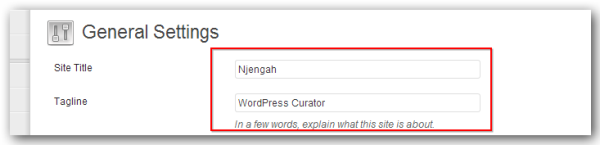 這些通用 WordPress 設置允許您設置網站名稱、標語、首選 WordPress 地址、網站地址和網站管理員的官方電子郵件。 默認標語帶有新的 WordPress 安裝; 您可以輕鬆地進行這些更改並保存以查看您網站的外觀。
這些通用 WordPress 設置允許您設置網站名稱、標語、首選 WordPress 地址、網站地址和網站管理員的官方電子郵件。 默認標語帶有新的 WordPress 安裝; 您可以輕鬆地進行這些更改並保存以查看您網站的外觀。
18) WordPress 工具
 WordPress 工具對於導入和導出內容很有用。 這對於尋找從免費 WordPress 託管選項升級到自託管 WordPress 站點的方法的人來說非常有用。
WordPress 工具對於導入和導出內容很有用。 這對於尋找從免費 WordPress 託管選項升級到自託管 WordPress 站點的方法的人來說非常有用。
19) WordPress 媒體
 WordPress 媒體選項允許您管理上傳到您網站的視頻和圖像媒體。 這包括您網站上傳的所有圖像的庫,通過在此 WordPress 選項上添加 ALT 標籤,可以編輯、刪除、調整大小和優化圖像等選項。
WordPress 媒體選項允許您管理上傳到您網站的視頻和圖像媒體。 這包括您網站上傳的所有圖像的庫,通過在此 WordPress 選項上添加 ALT 標籤,可以編輯、刪除、調整大小和優化圖像等選項。
20) WordPress 幫助
有很多地方可以獲得 WordPress 幫助,但官方論壇在這裡可以發布問題以獲得任何 WordPress 主題的幫助